Kako dokazati besedilo v tujem jeziku v Wordu 2016

V interesu kozmopolitizma vam Word 2016 omogoča delo s tujimi jeziki. Naučite se, kako vnesti in urediti besedilo v tujem jeziku, ter preveriti črkovanje in slovnico.
Če želite poudariti odstavek, na primer citat, tako da ga izključite iz besedila, se obrnite na funkcije zamika v Wordu 2013. Če ste novi pri zamiku, morate vedeti naslednje:
Če odstavek nima zamika, je dovoljeno zavzeti celoten razpon prostora med levim in desnim robom.
Ko nastavite zamik za odstavek, sta njegova leva in/ali desna stran vstavljeni za količino, ki jo določite.
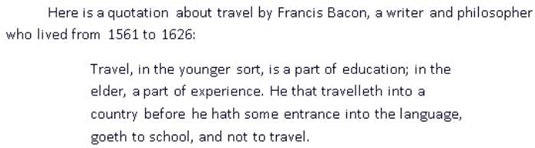
Poleg vrednosti levega in desnega zamika ima lahko vsak odstavek po želji poseben zamik za prvo vrstico:
Zamik prve vrstice (pametno ime) se pojavi, ko je prva vrstica zamaknjena bolj kot preostali del odstavka. Verjetno ste seznanjeni z alineami prve vrstice iz branja romanov ali poročil. Da bi bralcem pomagali ujeti začetek odstavka, večina dolgih dokumentov uporablja zamik prve vrstice ali dodaten navpični presledek med odstavki (ne oboje).
Viseča zamik se pojavi, ko je prva vrstica zamaknjena manj kot preostali del odstavka. Viseče alinee se običajno uporabljajo za ustvarjanje seznamov. V označenem ali oštevilčenem seznamu oznaka ali številka visi z levega roba odstavka v viseči zamiki.
Vendar pa v Wordu, ko ustvarite označene ali oštevilčene sezname, Word samodejno prilagodi viseči zamik odstavka, tako da vam ni treba razmišljati o tem.
Word ima dve glavni orodji za zamikanje odstavkov:
Gumbi Zmanjšaj zamik in Povečaj zamik na zavihku Domov: zavihek Domov ponuja hiter in enostaven način za zamik odstavka vzdolž levega roba.
Pogovorno okno Odstavek: tukaj lahko uporabite zamike prve vrstice ali viseče in nastavite natančne količine zamika za levi ali desni rob.
V dokumentu trikrat kliknite odstavek, ki vsebuje citat, da ga izberete (v primeru odstavek, ki se začne z »Resnično uživam ...« ) .
Izberite Domov→ Povečaj zamik.
Leva zamik se poveča za 0,5 palca.
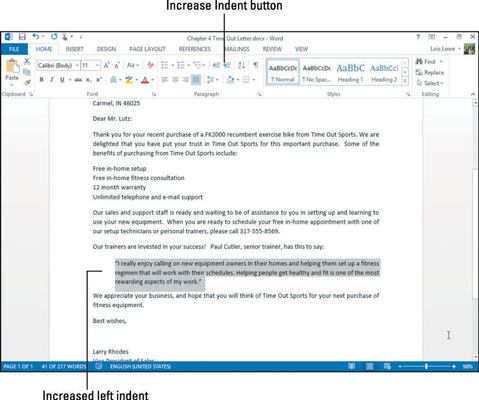
Kliknite zaganjalnik pogovornega okna v skupini Odstavek, da odprete pogovorno okno Odstavek.
Kliknite puščico navzgor v desnem besedilnem polju, da povečate desni zamik na 0,5 palca, nato pa kliknite V redu.
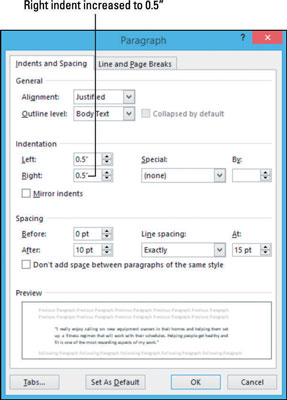
Odstavek je na vsaki strani zamaknjen 0,5 palca.
Kliknite na drug odstavek. V tem primeru odstavek, ki se začne »Naša prodaja . . .” in nato znova kliknite zaganjalnik pogovornega okna, da znova odprete pogovorno okno Odstavek.
Na spustnem seznamu Posebno izberite Prva vrstica.
Prikaže se privzeta vrednost zamika prve vrstice 0,5 palca.
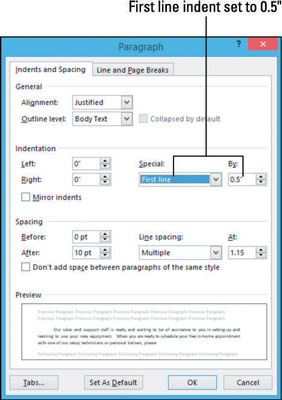
Kliknite V redu.
Ta odstavek je zdaj v prvi vrstici zamaknjen za 0,5 palca.
Za več vaje poskusite nastaviti visečo zamiko za enega od preostalih odstavkov. Na spustnem seznamu Posebno v pogovornem oknu Odstavek izberite Viseči. Ko končate, pritisnite Ctrl+Z, da razveljavite.
Shranite spremembe v dokumentu in ga zaprite.
Pustite Word odprt za naslednjo vajo.
Če je ravnilo prikazano v Wordu, lahko na njem vidite oznake za zamik, ki prikazujejo, kje je trenutni odstavek zamaknjen. Izberite Pogled→ Ravnilo, da vklopite ali izklopite ravnilo.
Če zamik ni uporabljen, se oznake za zamik ujemajo z robovi. Robovi so na ravnilu predstavljeni z območji, kjer se barva ravnila spremeni iz temno sive v svetlo sive.
Oznake zamika so naslednje:
Trikotnik, obrnjen navzdol na levi: zamik prve vrstice. Povlecite ta trikotnik, da prilagodite samo zamik prve vrstice.
Navzgor usmerjen trikotnik na levi: zamik naslednjih vrstic. Povlecite ta trikotnik, da prilagodite zamik vseh vrstic razen prve.
Pravokotnik na levi: levi zamik. Povlecite ta pravokotnik, da prilagodite splošni levi zamik za odstavek. Če trikotnika na levi nista oba v istem položaju, bo vlečenje pravokotnika sorazmerno prilagodilo levi zamik in ohranilo trenutno razmerje med obema.
Navzgor usmerjen trikotnik na desni: desna zamik. Povlecite ta trikotnik, da prilagodite desni zamik. Pravega zamika za različne vrstice v istem odstavku ne morete prilagoditi ločeno.
V nadaljevanju so prikazane oznake zamika na ravnilu za odstavek, ki je zamaknjen za 1 palec na levem in desnem robu, prva vrstica pa je zamaknjena še za 0,5 palca.
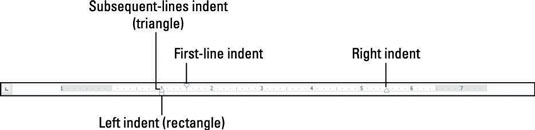
V dokumentu kliknite odstavek. V tem primeru odstavek citata.
Oznake zamika za ta odstavek se prikažejo na ravnilu. Če se ravnilo ne prikaže, izberite potrditveno polje Ravnilo na zavihku Pogled.
Povlecite levo oznako zamika (pravokotnik na levi) do oznake 1″ na ravnilu.
Pazite, da povlečete pravokotnik, ne enega od trikotnikov.
Povlecite desni marker zamika (trikotnik na desni) do oznake 5,5″ na ravnilu.
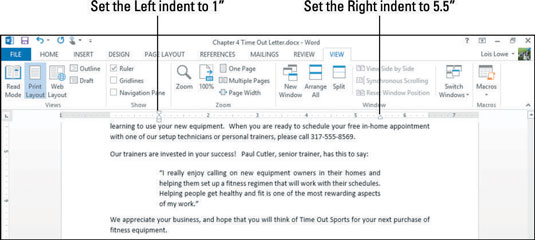
Kliknite odstavek, ki se začne »Naša prodaja in podpora . . .”
Upoštevajte, da dva trikotnika na levem koncu ravnila nista poravnana drug z drugim; zamik prve vrstice je nastavljen na 0,5″.
Povlecite zamik prve vrstice (zgornji trikotnik) na levi rob (0″ na ravnilu).
Zamik prve vrstice je odstranjen iz odstavka.
Shranite in zaprite dokument.
V interesu kozmopolitizma vam Word 2016 omogoča delo s tujimi jeziki. Naučite se, kako vnesti in urediti besedilo v tujem jeziku, ter preveriti črkovanje in slovnico.
Učinkovito filtriranje in razvrščanje podatkov v vrtilni tabeli Excel 2019 za boljša poročila. Dosežite hitrejše analize z našimi namigi in triki!
Reševalec v Excelu je močno orodje za optimizacijo, ki lahko naleti na težave. Razumevanje sporočil o napakah reševalca vam lahko pomaga rešiti težave in optimizirati vaše matematične modele.
Odkrijte različne <strong>teme PowerPoint 2019</strong> in kako jih lahko uporabite za izboljšanje vaših predstavitev. Izberite najboljšo temo za vaše diapozitive.
Nekateri statistični ukrepi v Excelu so lahko zelo zmedeni, vendar so funkcije hi-kvadrat res praktične. Preberite vse opise funkcij hi-kvadrat za bolje razumevanje statističnih orodij.
V tem članku se naučite, kako dodati <strong>obrobo strani</strong> v Word 2013, vključno z različnimi slogi in tehnikami za izboljšanje videza vaših dokumentov.
Ni vam treba omejiti uporabe urejevalnika besedil na delo z enim samim dokumentom. Učinkovito delajte z več dokumenti v Wordu 2013.
Sodelovanje pri predstavitvi, ustvarjeni v PowerPointu 2013, je lahko tako preprosto kot dodajanje komentarjev. Odkrijte, kako učinkovito uporabljati komentarje za izboljšanje vaših predstavitev.
Ugotovite, kako prilagoditi nastavitve preverjanja črkovanja in slovnice v Wordu 2016, da izboljšate svoje jezikovne sposobnosti.
PowerPoint 2013 vam ponuja različne načine za izvedbo predstavitve, vključno s tiskanjem izročkov. Izročki so ključnega pomena za izboljšanje vaše predstavitve.




